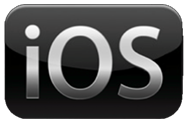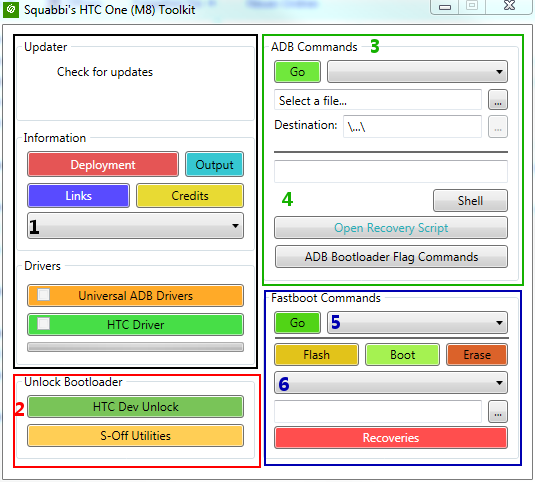Das HTC One M8 Google Play Edition Update auf Android 5.0.1 Lollipop ist erhältlich. Nicht immer klappt das automatische OTA Update und bricht mit einer Fehlermeldung ab. Mit dieser Anleitung könnt Ihr eine deutsche HTC M8 GPE Android 5.0.1 Lollipop selbst flashen, nicht nur, wenn es ein Problem gibt.
Es wurde Wort gehalten: Das große Update auf Android 5.0.1 Lollipop für das HTC M8 wird verteilt. Bisher gibt es das Update jedoch nur für die Google Play Edition, die Version mit Sense lässt noch auf sich warten.
Die HTC One M8 Google Play Edition (GPE) ist in Deutschland leider nicht erhältlich. Naja, sie ist offiziell nicht erhältlich, denn mit ein wenig Sorgfalt kann man jedes HTC One M8 in eine Google Play Edition mit unverändertem Stock Android umwandeln. In diesem Artikel habe ich beschrieben, wie man sein HTC One M8 richtig zu einer GPE flasht, die auch OTA fähig ist, also selbstständig nach Android Updates sucht.
Seit heute läuft auf meinem Gerät Android 5.0 Lollipop, doch so einfach war es doch nicht. Da es scheinbar ein paar Probleme mit dem Updaten gibt und durchaus Fehler auftreten können, für die es nur englischsprachige Lösungen gibt, beschreibe ich hier mein Vorgehen in einer Anleitung auf Deutsch.
Das HTC One M8 Lollipop Update ist da
Gestern war es dann so weit. Ich war schon etwas frustriert, weil ich dachte, dass Lollipop schneller ausgeliefert werden würde, denn ich habe ja nun die HTC One M8 Google Play Edition und nicht das Sense Rom. Tatsächlich ploppte gestern – natürlich am späten Abend, direkt vor dem Schlafen gehen – die Update-Meldung auf. Die Vernunft hat gesiegt, der Updatevorgang sollte dann heute durchgeführt werden. So einfach war das mit dem OTA aber nicht.
Wenn das HTC M8 Lollipop OTA Update nicht funktioniert…
Auch wenn das Update angeblich ohne Datenverlust möglich sein soll, empfehle ich jedem, vor der Installation sämtliche (!) Daten zu sichern. HTC Sync Manager wollte das Gerät partout nicht erkennen, also runter damit und internen und externen Speicher per USB-Verbindung auf der Festplatte sichern. Anschließend noch einmal mit dem Google-Konto synchronisieren, dann sollte alles klargehen. Ich empfehle auch, sicherheitshalber ein komplettes Nandroid Backup zu machen, um wieder auf die alte Version zurückflashen zu können, sollte irgendetwas komplett in die Hose gehen.
Ein Klick auf die Systemupdate Benachrichtigung und eine Bestätigung später war das Update unterwegs. Nachdem die etwa 0,5 GB heruntergeladen waren, startete die Installation mit einem Reboot. Während der Installation von Lollipop kam jedoch die Fehlermeldung „Fehler“. Sehr kreativ und erstmal beängstigend, da das Gerät nicht mehr reagiert. In diesem Fall hält man den Power-Knopf so lange gedrückt, bis sich das Teil abschaltet. Nach einem Neustart war dann alles wieder OK, nur das Update war eben nicht installiert.
Die Systemupdate Benachrichtigung war auch verschwunden, kam aber etwa eine Stunde danach wieder, obwohl Android nach der Aktualisierungssuche trotz ICS 4.4.4 meldete, das System sei auf dem neuesten Stand. Wie dem auch sei, das Update ist verfügbar, also wird es auch installiert, wenn nötig per Hand. Wie das bei mir funktioniert hat, erfahrt ihr jetzt.
Anleitung: HTC One M8 Google Play Edition OTA Update auf Android 5.0.1 Lollipop manuell installieren
Zunächst sei gesagt, dass weder techweblog.de, noch Betreiber oder Autoren die Haftung übernehmen, sollten durch Anwendung dieser Anleitung irgendwelche Schäden an Hard- oder Software entstehen. Das Flashen erfolgt ganz allein auf eigene Gefahr.
Da das jetzt geklärt wäre, kann es losgehen.
Ihr benötigt:
- HTC One M8 Google Play Edition (aktuell)
- Voller Akku, PC, USB-Kabel
- Das HTC One Toolkit [M8]
- HTC One M8 Google Play Edition RUU ROM mit Root oder ohne Root
Wie Ihr euer normales HTC One M8 zur Google Play Edition macht, habe ich bereits beschrieben. Diese Schritte sind elementar, das Update auf Android 5.0.1 Lollipop kann NICHT auf einem Standard-Gerät installiert werden. Das HTC One M8 muss zwingend S-Off und die Stock Recovery der GPE haben, sonst wird es nichts. Auch die CID und MID müssen stimmen. Wie das Toolkit aussieht und wie man es bedient, steht auch in genanntem Artikel.
Da das Update nicht so recht wollte habe ich es gleich mit der RUU versucht. Das ist das komplette ROM, nicht nur das Update. Angeblich funktioniert das Flashen des Updates genauso, jedoch habe ich es nicht probiert. Die HTC One M8 GPE Android 5.0.1 Lollipop ROMs habe ich von GraffiNYC bezogen. Konkret habe ich die 5.0.1 Stock Rooted GPE RUU genommen, da ich Root haben wollte, was generell nie schaden kann. Die Garantie ist nach dem Umflashen so oder so dahin.
Android 5.0.1 Lollipop auf das HTC One M8 flashen
Der eigentliche Installationsvorgang ist absolut unkompliziert. Denkt nur daran, dass beim Flashen der RUU ALLE Daten auf dem internen Speicher gelöscht werden!
Wenn alle Vorbedingungen erfüllt sind (MID, CID, Stock Recovery etc.) startet ihr das Toolkit verbindet das Gerät per USB-Kabel mit dem PC. Das Toolkit sollte euer HTC One M8 direkt erkennen. Wählt dann unter ADB Commands „Reboot Bootloader“ und bestätigt mit „Go“. Wenn der Bootloader gestartet ist, wählt ihr unter „Fastboot Commands“ den Punkt „RebootRUU“ aus und bestätigt erneut mit „Go“.
Wenn auf dem Display nichts mehr passiert, könnt ihr mit dem Flashen beginnen. Im Bereich „Fastboot Commands“ wählt ihr im unteren Auswahlmenü „Zip“ aus. Danach klickt ihr auf den Auswahlbutton unter dem Menü und sucht die Daten „RUU-HTC_One_M8_GPE_5.0.1-3.11.1700.5_rooted.zip“ (oder ohne rooted, wenn ihr kein Root wollt). Klickt jetzt auf Flash und erschreckt euch nicht, denn der Flashvorgang funktioniert nicht.
Das Toolkit reagiert eine Weile nicht und ihr bekommt die Fehlermeldung:
„FAILED (remote: 90 hboot pre-update! please flush image again immediately)“
Das ist ganz normal. Tut wie euch geheißen und wiederholt den vorherigen Schritt einfach nochmal. Wieder dauert es etwas, bis das Toolkit reagiert. Es reagiert einfach nicht während es die Datei auf das HTC One M8 GPE überträgt. Ihr solltet nun auf dem Display einen Balken sehen. Jetzt heißt es geduldig sein und nichts unternehmen, denn der Flashvorgang darf nicht unterbrochen werden.
Wenn sich bei vollem Balken nichts mehr tut und im Output-Fenster neue Meldungen erscheinen, könnt ihr den letzten Schritt unternehmen und im Bereich „Fastboot Commands“ „Reboot“ auswählen und mit GO den Neustart einleiten.
Der erste Neustart dauert eine gefühlte Ewigkeit, aber auch das ist gut so. Nach mehreren Minuten erscheint der der Assistent für die Einrichtung des Smartphones, und zwar im neuen Android 5.0.1 Lollipop Design mit Modern UI. Wenn alles normal läuft, braucht ihr nur eure PIN und euer WLAN-Passwort einzugeben und euch mit eurem Google Konto anzumelden. Kontakte etc. werden mit dem Google Server synchronisiert und auch die Apps werden, sofern nicht anders eingestellt, automatisch wieder installiert.
Etwas warten und das war es dann eigentlich schon: Ihr könnt eure Daten zurückspielen und Apps etc. aus anderen Sicherungen wiederherstellen, dann ist euer HTC One M8 Google Play Edition mit Android 5.0.1 Lollipop fertig und einsatzbereit.